En este artículo, le mostraré cómo instalar Git en Ubuntu. Usaré Ubuntu 18.04 LTS para la demostración en este artículo. Pero, los procedimientos y comandos que se muestran aquí en este artículo deberían funcionar para cualquier versión compatible de Ubuntu. Entonces empecemos.
Instalación de Git:
Git está disponible en el repositorio oficial de paquetes de Ubuntu. Por lo tanto, puede instalar fácilmente Git en Ubuntu usando el administrador de paquetes APT.
Primero, actualice la caché del repositorio de paquetes APT con el siguiente comando:
actualización de $ sudo apt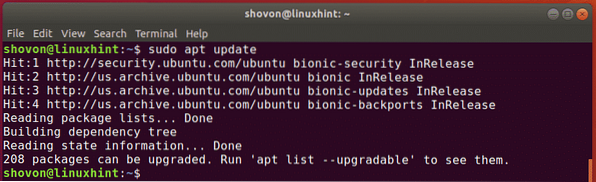
Ahora, instale Git con el siguiente comando:
$ sudo apt install git
Ahora presiona y y luego presione
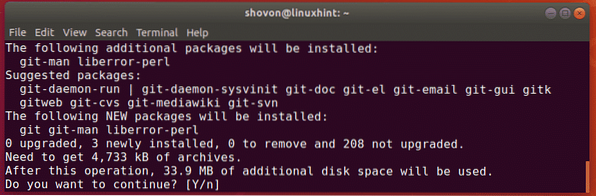
Git debe estar instalado.
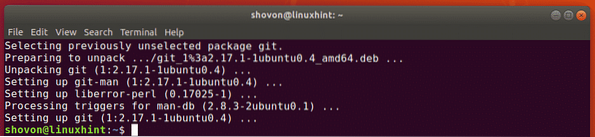
Ahora, ejecute el siguiente comando para verificar si Git está funcionando correctamente:
$ git --versionComo puede ver, la versión de Git que estoy usando es 2.17.1. También está funcionando correctamente.

Configuración de nombre de usuario y correo electrónico a nivel mundial:
Lo primero que desea hacer cuando instala Git en su máquina Ubuntu es establecer las variables de configuración global usuario.nombre y usuario.Email. El valor de estas variables se usará cuando use Git para administrar su código fuente de forma predeterminada.
Para establecer su nombre global, ejecute el siguiente comando:
$ git config - usuario global.nombre "YOUR_NAME"NOTA: Cambio TU NOMBRE a tu nombre completo.

También debe establecer una dirección de correo electrónico global. Por lo tanto, otros desarrolladores pueden comunicarse con usted si tienen alguna pregunta sobre su código.
Para establecer una dirección de correo electrónico global, ejecute el siguiente comando:
$ git config - usuario global.enviar un correo electrónico a "YOUR_EMAIL"NOTA: Cambio TU CORREO ELECTRÓNICO a su dirección de correo electrónico personal.

Puede verificar todas las variables que ha establecido globalmente con el siguiente comando:
$ git config --global -lComo puede ver, las variables usuario.nombre y usuario.Email Lo configuré antes y sus respectivos valores están impresos en la pantalla.

Usando Git:
En esta sección, le mostraré cómo crear su propio repositorio de Git local y realizar tareas básicas con Git.
Digamos que está desarrollando un programa de hola mundo usando C / C++. Ahora, quieres usar Git para administrarlo.
Para hacer eso, primero, navegue al directorio de su proyecto de la siguiente manera:
$ cd Proyectos / helloworld
Como puede ver, tengo un principal.C archivar aquí.

Ahora, inicialice un nuevo repositorio de Git aquí con el siguiente comando:
$ git initComo puede ver, se inicializa un repositorio de Git vacío.

Ahora, puede ver el estado de los archivos en su repositorio de Git con el siguiente comando:
estado de $ gitTampoco tengo ninguna confirmación todavía. El archivo fuente principal.C es un archivo sin seguimiento en el repositorio. Este es el estado predeterminado de todos los archivos recién creados del repositorio de Git.
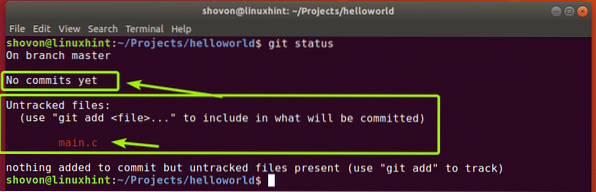
Ahora, antes de agregar cualquier archivo para el seguimiento, veamos si el código fuente está bien. Solo compilaré el principal.C programa y ejecútalo para ese propósito.

Ahora, verifique el estado nuevamente de la siguiente manera:
estado de $ gitComo puede ver, ahora tengo 2 archivos sin seguimiento.
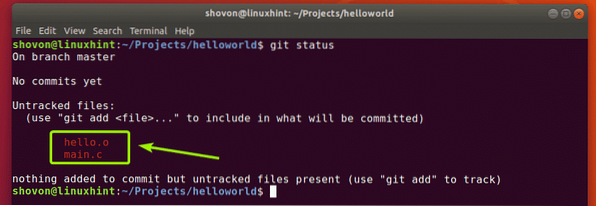
Ahora, digamos, quiere rastrear el archivo principal.C. Para hacer eso, ejecute el siguiente comando:
$ git agregar principal.C
Como puede ver, el archivo principal.C ahora es verde. Significa que Git ahora está rastreando el archivo y está listo para ser comprometido.
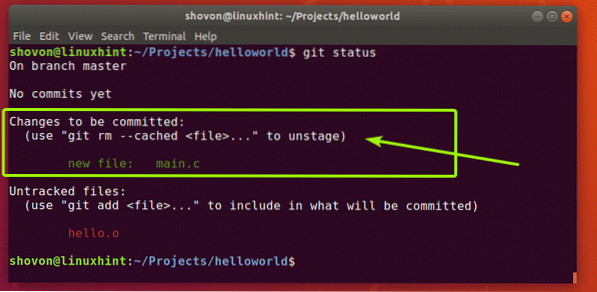
Si ha agregado algún archivo por error, también puede eliminarlo. Para hacer eso, ejecute el siguiente comando:
$ git rm - principal en caché.C
Como se puede ver, principal.C el archivo ya no se rastrea.

Puede agregar todos los archivos sin seguimiento con un solo comando, así como a continuación:
$ git add -AHe compilado el principal.C archivar en Hola.o expediente. Realmente no quieres que Git rastree estos archivos en la vida real. Con mucho gusto, Git tiene .gitignore archivo que se usa para decirle a Git qué archivos y directorios ignorar.
Por ejemplo, digamos que no desea rastrear ningún archivo que termine en .o extensión. Para hacer eso, primero, cree un .gitignore archivo de la siguiente manera:
$ nano .gitignore
Ahora, escriba *.o en el archivo como se muestra en la captura de pantalla a continuación y guarde el archivo presionando
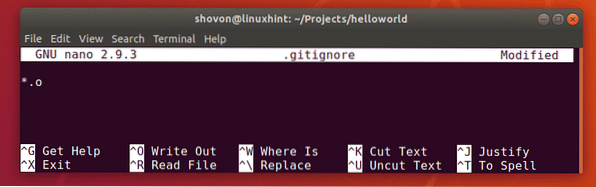
Ahora, como puede ver, el Hola.o el archivo ya no está en la lista.
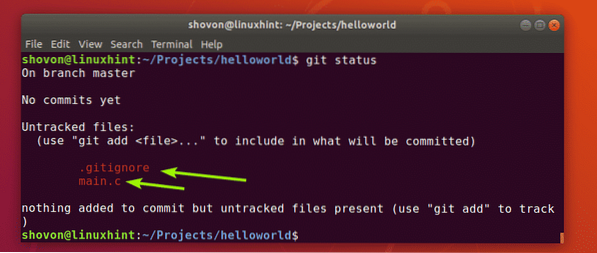
Ahora, como solía git add -A comando para agregar todos los archivos de mi proyecto para el seguimiento.

Como puede ver, ambos archivos se agregan para rastrear.
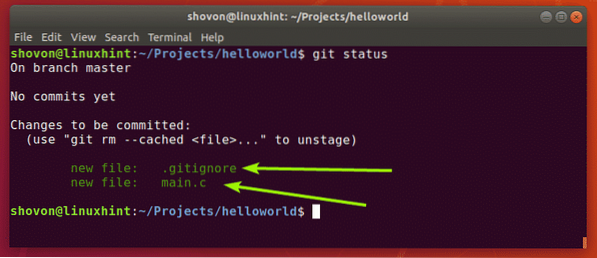
Ahora, puede confirmar (guardar cambios) esta etapa de su desarrollo en este proyecto de la siguiente manera:
$ git commit -m "un mensaje descriptivo sobre este compromiso"
Como puede ver, el estado del proyecto está comprometido y se imprime una identificación única. Cada compromiso tiene un hash calculado en función del contenido de su proyecto para diferenciar entre cada proyecto.
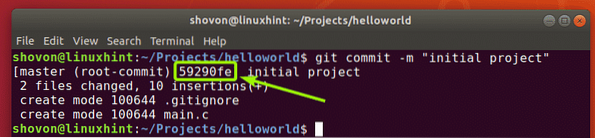
Cambié el código fuente principal.C y como puede ver, el estado del archivo ahora se modifica.
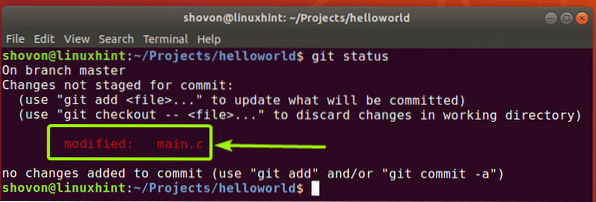
Ahora, puede confirmar los cambios nuevamente de la siguiente manera:
$ git add -A$ git commit -m "agregó la función printHello para hacer el código en main.c más modular "
[
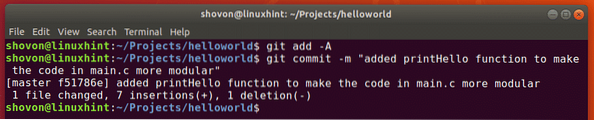
Puede ver todas las confirmaciones que ha realizado en este repositorio de Git con el siguiente comando:
$ git logComo puede ver, hice 2 confirmaciones y se enumeran incluidos los mensajes de confirmación.
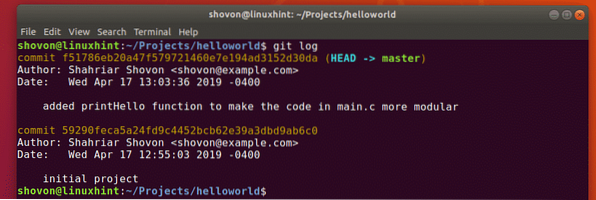
También puede usar el siguiente comando para ver todas las confirmaciones en un formato compacto:
$ git log --en línea
Entonces, así es básicamente como instalas Git y lo usas en Ubuntu. Gracias por leer este artículo.
 Phenquestions
Phenquestions


